Steam показывает в своей библиотеке все игры, которые вы когда-либо купили или получили в подарок. Он также запоминает некоторые бесплатные игры, которые вы установили. Но вы можете скрыть игру из своей библиотеки или даже навсегда удалить ее из своей учетной записи.
Оглавление
Разница между скрытием и удалением игр
Скрытие обратимо. Когда вы скрываете игру Steam, она скрывается от стандартных представлений библиотеки. Кто-то все еще может увидеть игру с помощью нескольких щелчков мышью, и вы можете отобразить игру в будущем. Вы даже можете сыграть в скрытую игру. На данный момент это просто способ замять игру под ковер.
Удаление навсегда. Когда вы удаляете игру из своей учетной записи Steam, она удаляется безвозвратно. Игра не появится в вашей библиотеке. Раньше вам приходилось обращаться в службу поддержки Steam и просить об этом, но теперь есть стандартный способ удаления игр за несколько кликов. Внимание: чтобы снова сыграть в игру в будущем, вам придется выкупить ее повторно.
Как скрыть Steam-игру
Чтобы скрыть игру Steam, найдите ее в своей библиотеке, щелкните ее правой кнопкой мыши и выберите «Установить категории».

Установите флажок «Скрыть эту игру в моей библиотеке» и нажмите «ОК».

Как найти или показать скрытую игру Steam
Чтобы просмотреть скрытые игры Steam, щелкните поле категории справа от поля поиска в библиотеке игр и выберите «Скрытые».

Чтобы показать скрытую игру, щелкните ее здесь правой кнопкой мыши и выберите «Удалить из скрытого».
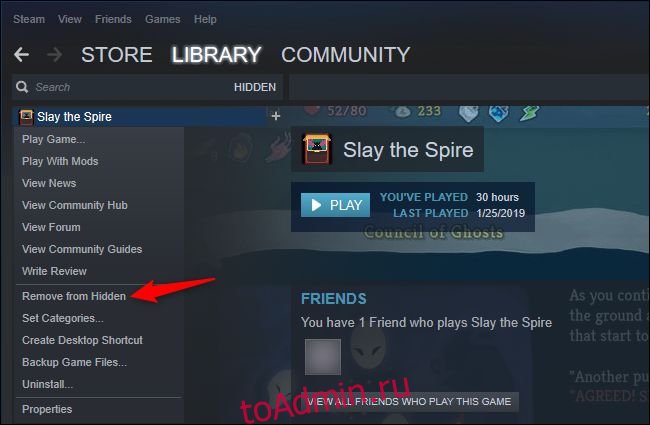
Как удалить игру из учетной записи Steam
Перед удалением игры Steam из вашей библиотеки вам следует удалить ее со своего компьютера. Если вы сначала удалите игру из своей учетной записи, вы не сможете удалить ее обычным образом — вам придется найти ее файлы на жестком диске или SSD и удалить их вручную.
Чтобы навсегда удалить игру из вашей библиотеки, нажмите «Справка»> «Поддержка Steam».
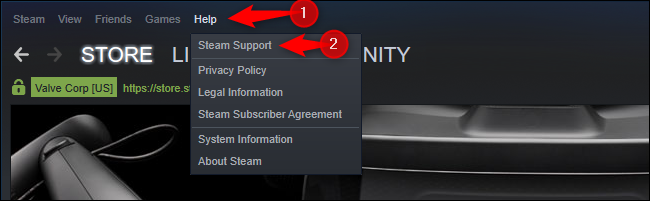
Щелкните игру, которую хотите удалить. Если вы играли в нее недавно, она появится вверху списка. Если вы этого не сделали, вы можете использовать поле поиска внизу этой страницы, чтобы найти игру по названию.
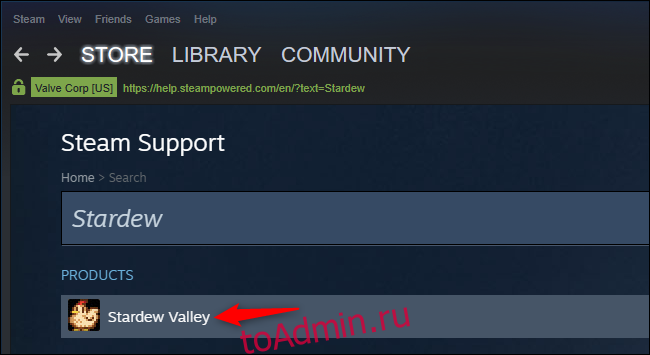
Нажмите «Я хочу навсегда удалить эту игру из своей учетной записи». (Если вы приобрели игру в течение последних двух недель и играли в нее менее двух часов, вы также можете вернуть игру для возврата денег здесь.)

Steam предоставит вам дополнительную информацию об этом процессе. Если игра была куплена или активирована как часть пакета, Steam покажет связанные игры, которые также будут удалены.
Нажмите «ОК, навсегда удалить перечисленные игры из моей учетной записи». Вам придется выкупить игру, если вы когда-нибудь захотите сыграть в нее снова.

Это не приведет к удалению информации о вашем игровом времени и достижениях в игре, которая останется привязанной к вашему профилю Steam.

